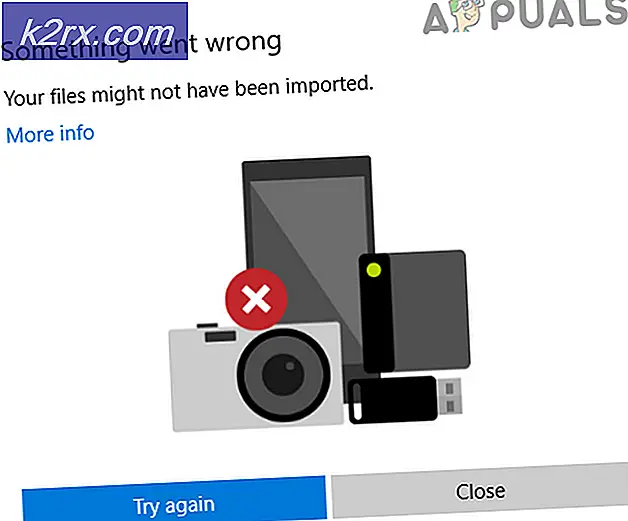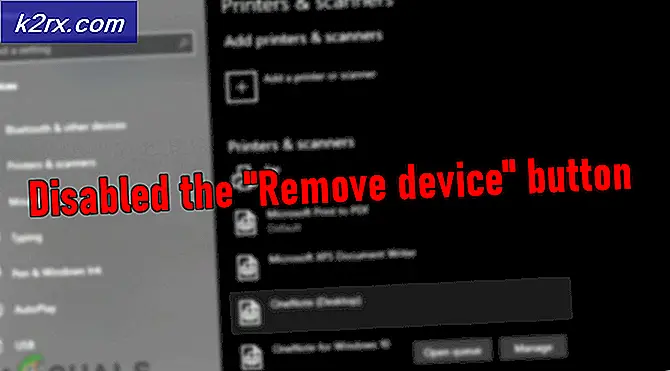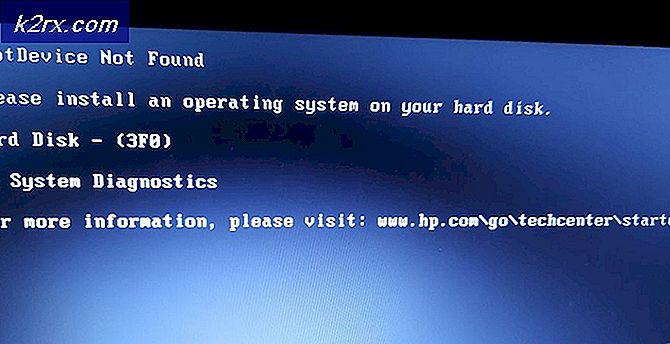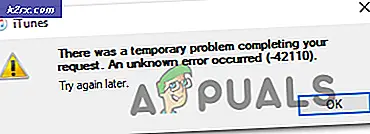Cách khắc phục lỗi TurboTax 1921
Sửa chữa lỗi TurboTax 1921 có thể là một nhiệm vụ khá khó khăn, đặc biệt là do thực tế là lỗi dường như xuất hiện ngẫu nhiên và nó ngăn cản bạn sử dụng công cụ đúng cách. Lỗi này liên quan đến quá trình cập nhật của TurboTax và nó có thể khiến công cụ của bạn lỗi thời, đặc biệt nếu cập nhật cho một năm mới đã đến. Lỗi xuất hiện với thông báo sau trên màn hình máy tính của bạn:
Lỗi 1921: Dịch vụ 'Cập nhật Intuit dịch vụ' (IntuitUpdateService) không thể dừng lại. Xác minh rằng bạn có đủ đặc quyền để dừng dịch vụ hệ thống
Có một số nguyên nhân có thể cho vấn đề này. Một số trong số đó có thể là các quy trình nền đang chạy trên máy tính của bạn, có thể làm chậm quá trình chạy mà bạn không biết. May mắn thay, có một số cách thành công để tiếp cận vấn đề này vì vậy hãy đảm bảo bạn làm theo các hướng dẫn bên dưới để khắc phục sự cố này.
Giải pháp 1: Khởi động lại máy tính của bạn
Các giải pháp đầu tiên là khá rõ ràng và nó chắc chắn là số một điều bạn nên làm mỗi khi một lỗi xuất hiện trên máy tính của bạn. Điều này có thể khắc phục sự cố và tiết kiệm thời gian bạn có thể chi tiêu cho các phương pháp khác được hiển thị trong bài viết này.
- Đóng tất cả các chương trình đang chạy bao gồm TurboTax và đảm bảo bạn thoát khỏi công cụ đúng cách.
- Khởi động lại máy tính của bạn và mở lại TurboTax. Hãy thử chạy lại bản cập nhật và kiểm tra xem sự cố tương tự có xuất hiện trở lại hay không.
Giải pháp 2: Dừng dịch vụ cập nhật Intuit
Ngừng Dịch vụ Cập nhật Intuit bị hỏng khi chạy và khởi động lại máy tính của bạn có thể làm điều kỳ diệu, đặc biệt nếu xảy ra sự cố với dịch vụ. Khởi động lại dịch vụ là đủ để khởi động lại toàn bộ quá trình cập nhật, vì vậy hãy đảm bảo bạn đã thử dịch vụ này.
- Nếu bạn đang sử dụng phiên bản Windows cũ hơn Windows 10, cách dễ nhất để bạn truy cập vào các dịch vụ đang chạy trên PC của bạn là nhấp vào nút Bắt đầu và điều hướng đến hộp thoại Chạy.
- Gõ services.msc trong hộp thoại và đợi danh sách các dịch vụ mở.
- Nếu bạn đang sử dụng Windows 10, bạn cũng có thể truy cập Dịch vụ bằng cách sử dụng tổ hợp phím Ctrl + Shift + Esc để hiển thị Trình quản lý tác vụ.
- Điều hướng đến tab Dịch vụ trong Trình quản lý tác vụ và nhấp vào Dịch vụ mở ở cuối cửa sổ, bên cạnh biểu tượng bánh răng.
Sau khi bạn đã mở Dịch vụ thành công, hãy làm theo các hướng dẫn bên dưới.
- Định vị Dịch vụ Cập nhật Intuit bằng cách nhấp vào cột Tên để sắp xếp các dịch vụ theo thứ tự bảng chữ cái.
- Nhấp chuột phải vào dịch vụ và nhấp vào Thuộc tính.
- Điều hướng đến loại Khởi động và đặt thành Tự động nhưng đảm bảo rằng nó không chạy.
- Nếu trạng thái nói Running bạn sẽ phải bấm vào nút Stop nằm trong cửa sổ Properties trước khi tiếp tục. Vui lòng đảm bảo trạng thái Dịch vụ cập nhật Intuit bị dừng trước khi thử cài đặt TurboTax.
Dịch vụ sẽ bắt đầu ngay bây giờ và bạn sẽ không gặp phải bất kỳ vấn đề nào trong việc xử lý nó trong tương lai. Tuy nhiên, bạn có thể nhận được thông báo lỗi sau khi bạn bấm vào Bắt đầu:
Windows không thể ngừng dịch vụ Cập nhật Intuit trên máy tính cục bộ. Lỗi 1079: Tài khoản được chỉ định cho dịch vụ này khác với tài khoản được chỉ định cho các dịch vụ khác đang chạy trong cùng một quy trình.
Nếu điều này xảy ra, hãy làm theo các hướng dẫn bên dưới để khắc phục.
- Làm theo các bước 1-4 từ các hướng dẫn dưới đây để mở các thuộc tính của dịch vụ.
- Điều hướng đến tab Đăng nhập và nhấp vào nút Trình duyệt.
- Trong hộp Nhập tên đối tượng cần chọn, nhập tên máy tính của bạn và nhấp vào Kiểm tra tên và đợi tên để được xác thực.
- Bấm OK khi bạn hoàn tất và nhập mật khẩu quản trị viên vào hộp Mật khẩu khi bạn được nhắc.
- Nhấp vào OK và đóng cửa sổ này.
- Điều hướng trở lại các thuộc tính của Intuit Update Service và kích Start.
- Đóng mọi thứ và kiểm tra xem dịch vụ có đang chạy hay không.
Lưu ý : Nếu bạn vẫn thấy một số sự cố, hãy mở lại Dịch vụ bằng cách thực hiện theo các hướng dẫn ở trên và hoàn tác các thay đổi bạn đã thực hiện bằng cách đảm bảo dịch vụ đang chạy.
Giải pháp 3: Kiểm tra bản cập nhật Windows
Có máy tính của bạn được cập nhật lên phiên bản mới nhất có thể làm điều kỳ diệu cho PC của bạn và khắc phục hầu hết các lỗi bạn thấy hàng ngày. Đôi khi các nhà sản xuất của một chương trình nhất định cho rằng bạn đang sử dụng phiên bản Windows mới nhất và họ triển khai một số tính năng nhất định có thể không chia rẽ trên các phiên bản cũ hơn. Làm theo các bước dưới đây để kiểm tra các bản cập nhật.
Windows 10 thường tự động cập nhật nhưng nếu có sự cố với quá trình này, bạn luôn có thể kiểm tra các cập nhật theo cách thủ công.
- Giữ phím Windows và nhấn X để mở menu ngữ cảnh đặc biệt này. Bạn cũng có thể nhấp chuột phải vào menu Bắt đầu. Chọn Windows Powershell (Quản trị).
- Trong giao diện điều khiển Powershell, gõ cmd và đợi Powershell chuyển sang môi trường giống như cmd.
- Trong giao diện điều khiển cmd, gõ lệnh sau đây và chắc chắn rằng bạn nhấn Enter sau đó:
wuauclt.exe / updatenow
Hãy để lệnh này chạy trong ít nhất một giờ và kiểm tra lại để xem có bất kỳ bản cập nhật nào đã được tìm thấy và / hoặc cài đặt thành công hay không.
Giải pháp 4: Cập nhật Microsoft .NET Framework
Trang web chính thức của TurboTax tuyên bố rằng lỗi này có thể đã gây ra bởi các tệp Microsoft .NET Framework bị lỗi rất quan trọng đối với công cụ này. Ngoài ra, nếu các tệp này bị hỏng, bạn cũng có thể bắt đầu gặp sự cố với các chương trình khác, do đó, tốt nhất là nên cập nhật công cụ này.
- Nhấp vào liên kết sau để điều hướng đến trang web chính thức của Microsoft, nơi bạn sẽ thấy trình cài đặt cho Microsoft .NET Framework.
- Tìm nút Tải xuống màu đỏ và nhấp vào nút đó để bắt đầu cài đặt. Đây là trình cài đặt web sẽ xác định phiên bản Windows được cài đặt trên PC của bạn và tải xuống các thành phần cần thiết trên PC của bạn. Lưu ý rằng tính năng này hoạt động trên Windows 7, 8 và 10.
- Tìm tệp sau khi bạn đã tải tệp xuống. Nó sẽ nằm trong thư mục Downloads. Bấm đúp vào nó và làm theo các hướng dẫn xuất hiện trên màn hình để cài đặt phiên bản mới nhất của Microsoft .NET Framework trên máy tính của bạn.
- Sau khi cài đặt xong, khởi động lại máy tính của bạn và mở lại TurboTax để kiểm tra xem bạn có thể cập nhật máy tính của bạn ngay bây giờ không.
Mẹo CHUYÊN NGHIỆP: Nếu vấn đề xảy ra với máy tính của bạn hoặc máy tính xách tay / máy tính xách tay, bạn nên thử sử dụng phần mềm Reimage Plus có thể quét các kho lưu trữ và thay thế các tệp bị hỏng và bị thiếu. Điều này làm việc trong hầu hết các trường hợp, nơi vấn đề được bắt nguồn do một tham nhũng hệ thống. Bạn có thể tải xuống Reimage Plus bằng cách nhấp vào đây